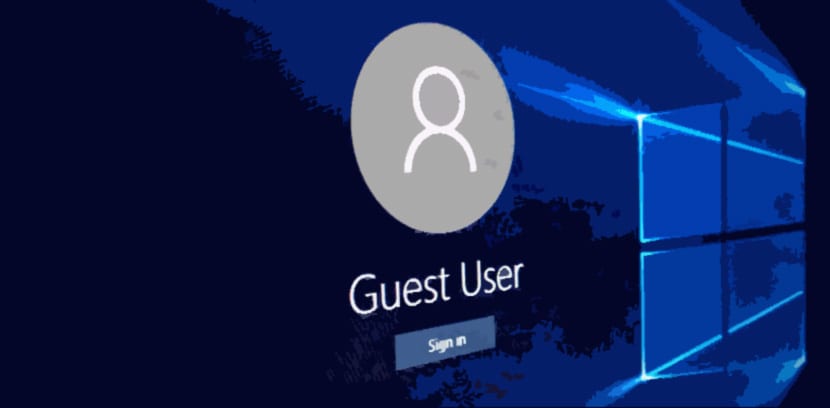
Todavía somos los muchos que usamos una cuenta local y no pasamos por una cuenta de Microsoft. Pero si estamos en el caso contrario, que usamos una cuenta de Microsoft, esta nos permite conectar a todos los dispositivos y tener todo sincronizado entre un teléfono con Windows 10 Mobile y un sistema con Windows 10.
Lo único que puede ocurrir que puedas encontrar algunos errores inesperados al actualizar el sistema operativo, acceder a los programas o que algunas de las funciones de Cortana no estén disponibles de manera correcta. Por lo que es recomendable que para buscar una solución, uses una cuenta local con privilegios de administrador para saber si está asociada a tu cuenta de Microsoft o no.
Cómo crear una cuenta local de administrador en Windows 10
- Abrir «Configuración»
- Pulsa sobre «Cuentas»
- Haz clic sobre «Familia y otras personas»
- Bajo «Otras Personas», pulsamos sobre «Agregar a otra persona a este equipo»
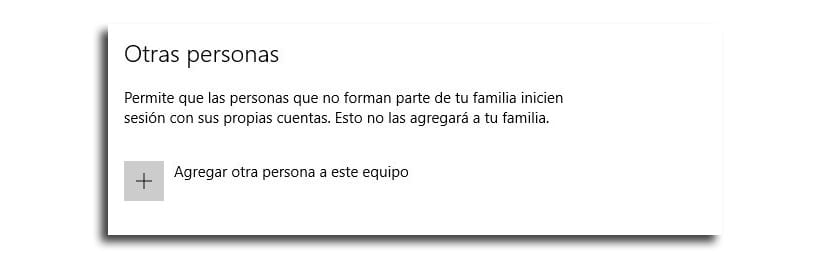
- Ahora sobre «No tengo los datos de inicio de sesión de esta persona»
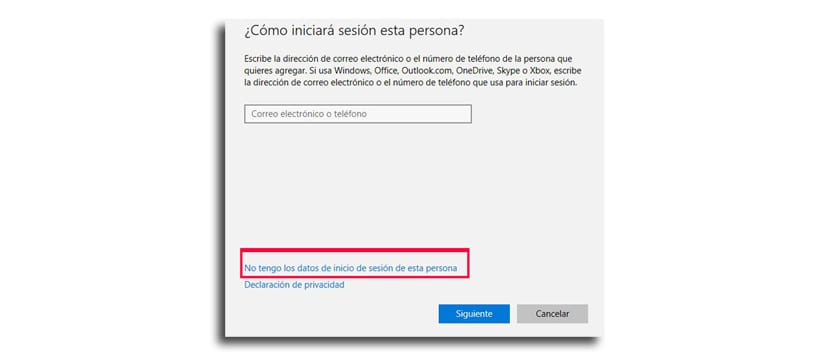
- Introduce la información para crear la cuenta local
- Pulsamos en «Siguiente»
Cambia la cuenta a Administrador
Windows 10 por defecto configura las nuevas cuentas como estándar, por lo que tendrás que cambiar la cuenta manualmente a Administrador.
- Pulsa de nuevo sobre «Familia y otras personas», selecciona la cuenta local creada y pulsa sobre «Cambiar tipo de cuenta»
- En el menú emergente, cambia el tipo de cuenta a «Administrador»
- Pulsamos ahora sobre «OK»
Ahora tendrás que reiniciar el ordenador e iniciar sesión con la nueva cuenta creada local. Lo siguiente es comprobar si el problema que tenías con la cuenta de Microsoft está también ocurriendo en otras cuentas.
Si todo funciona perfectamente con la nueva cuenta local, entonces ya puedes hacerte una idea de que podría ser el problema. Un ejemplo de ello es que el sistema se parara mientras Cortana se está abriendo, por lo que si abres Cortana con esta nueva cuenta local, el problema estaría relacionado con tu perfil o una configuración.